'>

Ingin mengunduh driver terbaru untuk Anda Printer Brother MFC 7860DW ? Anda datang ke tempat yang tepat. Posting ini menunjukkan kepada Anda tiga cara mudah dan aman untuk mengunduh atau memperbarui Brother MFC 7860 driver untuk Windows.
Tiga metode untuk memperbarui driver Brother MFC 7860
- Unduh driver printer Anda secara manual
- Perbarui driver printer Anda secara otomatis
- Perbarui driver printer Anda di Device Manager
Metode 1: Unduh driver printer Anda secara manual
Anda dapat mengunduh driver Brother MFC 7860DW secara manual dari situs web Brother. Berikut cara melakukannya:
Catatan : sebelum pergi, Anda harus mengetahui dengan jelas Sistem Operasi komputer Anda (Windows 10, Windows 8 atau Window 7, dan 32 bit atau 64 bit).1) Pergi ke Pusat dukungan saudara , dan klik Download .
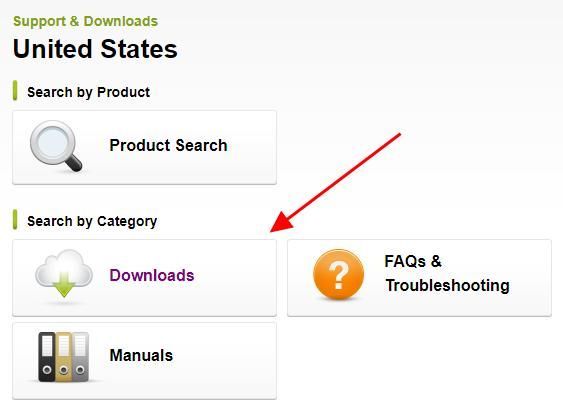
2) Di kotak pencarian, ketik model printer Brother Anda (MFC 7860DW), dan klik Cari .
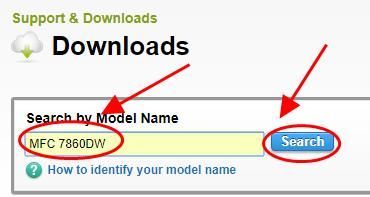
3) Pilih sistem operasi Anda dan klik Cari .
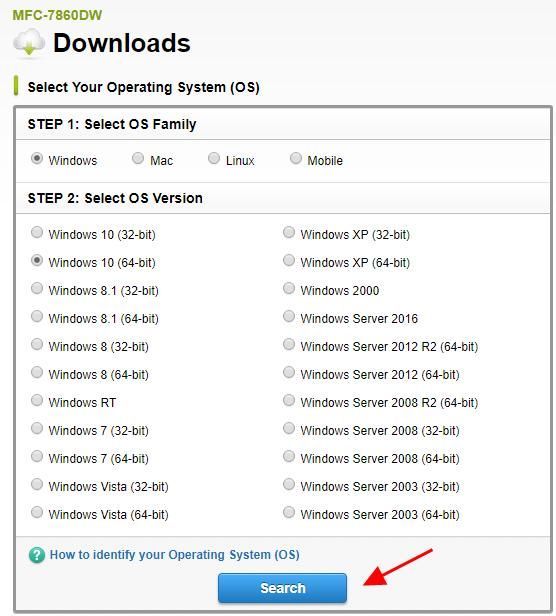
4) Unduh Paket Lengkap Driver & Perangkat Lunak .
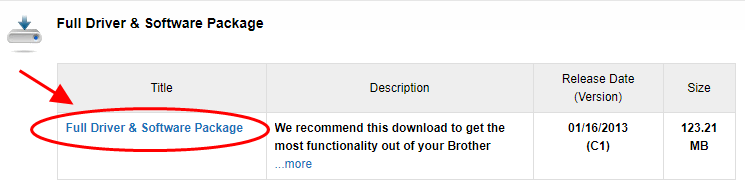
5) Buka file yang diunduh dan ikuti wizard di layar untuk menginstal.
Metode 2: Perbarui driver printer Anda secara otomatis
Mengunduh driver Brotherr MFC 7860DW secara manual membutuhkan waktu dan keterampilan komputer. Jika Anda tidak punya waktu atau kesabaran, Anda dapat melakukannya secara otomatis dengan Sopir Mudah .
Driver Easy akan secara otomatis mengenali sistem Anda dan mencari driver yang tepat untuk itu. Anda tidak perlu tahu persis sistem apa yang dijalankan komputer Anda, Anda tidak perlu diganggu oleh driver yang salah yang akan Anda unduh, dan Anda tidak perlu khawatir membuat kesalahan saat menginstal.
Anda dapat memperbarui driver Anda secara otomatis dengan file GRATIS atau Untuk versi Driver Easy. Tetapi dengan versi Pro, hanya perlu 2 klik (dan Anda akan mendapatkan dukungan penuh dan file Jaminan uang kembali 30 hari ).
1) Unduh dan instal Driver Easy.
2) Jalankan Driver Easy dan klik Memindai sekarang tombol. Driver Easy kemudian akan memindai komputer Anda dan mendeteksi driver yang bermasalah.
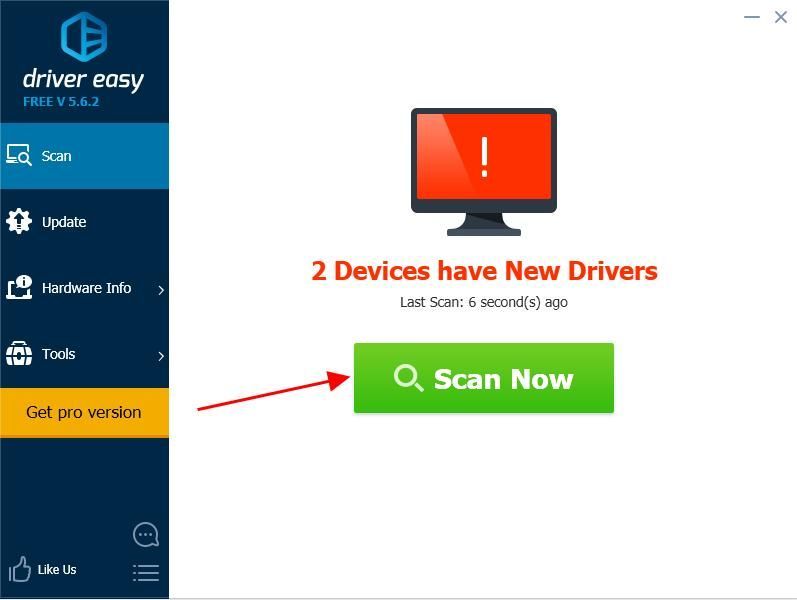
3) Klik Memperbarui di sebelah perangkat printer yang ditandai untuk secara otomatis mengunduh versi driver yang benar (Anda dapat melakukannya dengan GRATIS Versi: kapan). Kemudian instal driver di komputer Anda.
Atau klik Perbarui Semua untuk secara otomatis mengunduh dan menginstal versi yang benar dari semua driver yang hilang atau kedaluwarsa di sistem Anda (ini membutuhkan file Versi Pro - Anda akan diminta untuk meningkatkan saat Anda mengeklik Perbarui Semua ).
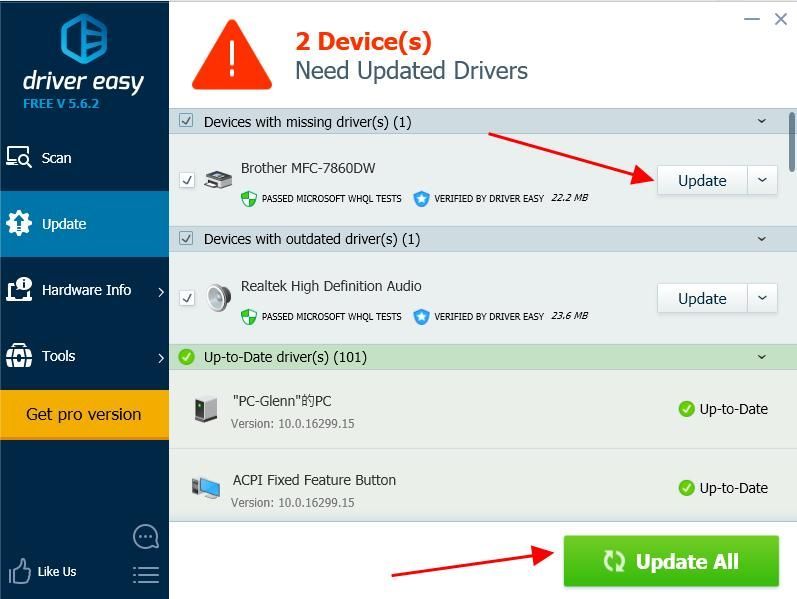
4) Restart komputer Anda untuk membuatnya berlaku.
Versi Pro dari Driver Easy dilengkapi dengan dukungan teknis penuh.Jika Anda membutuhkan bantuan, silakan hubungi Tim dukungan Driver Easy di support@drivereasy.com .
Metode 3: Perbarui driver printer Anda di Device Manager
Anda juga dapat memperbarui driver Anda untuk printer Brother MFC 7680DW di Device Manager. Ikuti langkah-langkah di bawah ini untuk melakukannya:
Catatan: tangkapan layar di bawah ini berasal dari Windows 10, tetapi perbaikan juga berfungsi pada Windows 8 dan Windows 7.1) Pastikan Anda telah menghubungkan printer Brother dengan komputer Anda.

2) Pada keyboard Anda, tekan Tombol logo Windows dan R pada waktu bersamaan.
3) Ketik devmgmt.msc dan klik baik .
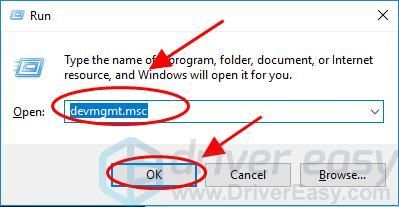
4) Klik dua kali Printer atau Mencetak antrian untuk mengembangkannya.
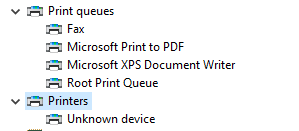
5) Klik kanan pada printer Anda (mungkin ditampilkan sebagai Perangkat tidak dikenal ), dan pilih Perbarui driver .
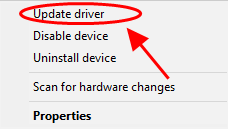
6) Pilih Cari secara otomatis untuk perangkat lunak driver yang diperbarui .
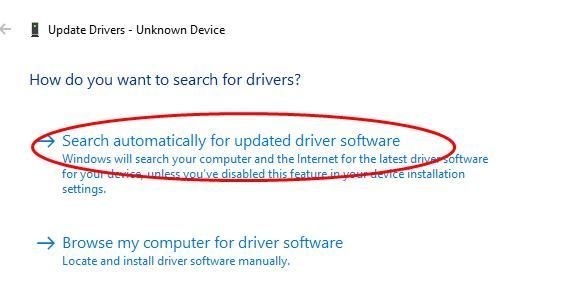
7) Windows akan mulai mencari driver terbaru untuk printer Anda. Ikuti instruksi untuk menginstal dan menyelesaikan.
Itu dia. Semoga posting ini membantu mengunduh atau memperbarui driver Brother MFC 7680DW dan memperbaiki masalah printer Anda.
Jangan ragu untuk menambahkan komentar di bawah jika ada pertanyaan.






